
Tout utilisateur de Windows connaît très bien le programme Peinture, un logiciel de dessin et d'édition d'images en deux dimensions. Cet outil a évolué à chaque nouvelle version du système d'exploitation Windows jusqu'à l'apparition de Peinture 3D sur Windows 10. Avec cela, une nouvelle histoire a commencé.
Le grand saut que l'apparition de Paint 3D a apporté est la possibilité d'effectuer les mêmes opérations que Paint permettait, uniquement avec des objets en trois dimensions. Entre autres choses, les utilisateurs peuvent faire pivoter des objets ou ajuster leur emplacement dans les trois dimensions.
Actuellement, Paint 3D fait partie du package tridimensionnel conçu par Windows avec le visualiseur de réalité mixte Vista 3D, Holograms et 3D Builder.
Paint 3D remplace-t-il Paint ? Lors de son lancement en 2016, tout indiquait qu'il en serait ainsi. En fait, de nombreuses fonctions de base de ce programme étaient incluses dans la version 3D : formes, pinceaux, texte, canevas... À toutes ces possibilités, Paint 3D en a ajouté quelques nouvelles.

De toute évidence, Paint 3D est "plus" que Paint, car il peut faire presque tout ce que Paint XNUMXD peut faire, en plus de peindre, transformer, modéliser et partager des objets en trois dimensions. Le tout grâce à une prise en main très simple et intuitive.
Il est vrai qu'avec l'avènement de Paint en trois dimensions, Microsoft a sérieusement envisagé La retraite définitive de Paint. Cependant, les développeurs de Microsoft ont finalement décidé que les deux outils pouvaient coexister, en veillant à ce que leurs utilitaires soient parfaitement définis et séparés.
Principaux outils Paint 3D
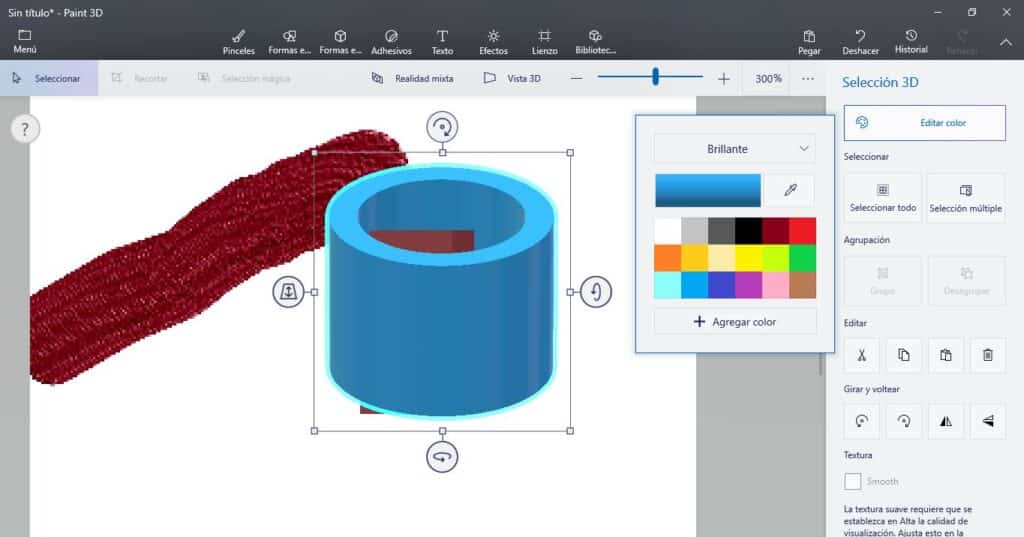
Une grande partie de ce que contient la version 2D de Paint se retrouvera également en 3D. C'est une panoplie d'outils très innovants, mais en même temps très simples d'utilisation. Voici quelques-uns des plus importants :
Pinceaux et formes 2D
Commençons par la base : le dessin. C'est pratiquement le même outil que nous utilisons dans Paint, avec lequel vous pouvez choisir entre plusieurs types de crayons, pinceaux et pinceaux pour dessiner à main levée. Cependant, dans Paint 3D, il y a quelques améliorations, telles que la possibilité de choisir les niveaux de transparence et ont une palette de couleurs plus diversifiée, avec couleurs brillantes, mates et métallisées.
Dans la section formes 2D, nous retrouverons également les mêmes que dans Paint, bien que dans une version corrigée et augmentée. L'onglet s'ouvre avec un grand nombre de symboles et de formes prédéfinis. Certains étaient déjà présents dans le Paint classique et d'autres nouveaux, comme le trajectoires droites ou courbes de trois, quatre et cinq points.
Formes 3D
C'est La fonctionnalité phare de Paint 3D. Avec lui, nous pourrons accéder aux fonctions tridimensionnelles du programme à partir de différentes approches. Par exemple, en utilisant le Doodle 3D, nous pouvons générer des traits simples et leur donner du volume, tandis que les objets 3D nous permettent de jouer avec des formes de base. Il y a aussi l'option Modèles 3D qui nous montre cinq figures préconçues qui nous montrent en même temps les possibilités créatives de cet outil.
De plus, la vue 3D nous offre la perspective de l'axe de profondeur, indispensable pour travailler en trois dimensions.
autocollants et effets
L'onglet Adhésifs Il nous offre une série de possibilités esthétiques intéressantes, tant dans les dessins en deux dimensions que dans les objets en trois dimensions. On y trouve des autocollants aux formes simples, des textures pour décorer l'arrière-plan de nos dessins et des autocollants personnalisés pour pouvoir charger des images dans différents formats.
D'autre part, la rubrique Effets cela nous donne l'opportunité de montrer notre créativité en utilisant des filtres de couleur et en jouant avec les reflets et la direction de la lumière.
textes et toile
Encore une fois, deux fonctions qui ne varient pas trop par rapport au Paint traditionnel : d'une part, celle d'ajouter texte à plat ou, comme nouveauté, en 3D. Vous avez le choix entre de nombreuses polices, toutes prises en charge par Windows. La taille et d'autres détails peuvent également être sélectionnés.
Comme dans Paint 2D, ici aussi le toile C'est un élément de plus à créer. Entre autres choses, on peut changer sa taille ou sa transparence.
Sélection magique
Peut-être l'outil le plus spectaculaire de tout ce que contient Paint 3D : le Sélection Magique. Avec lui, nous pouvons sélectionner la partie d'une image que nous voulons couper et la supprimer de l'arrière-plan. Lorsque vous faites cela, la sélection est automatiquement mise en surbrillance sur un autre calque, tandis que l'arrière-plan est rempli pour masquer l'espace laissé derrière. Oui, c'est comme par magie.
Bibliothèque et histoire
Dans le histoire Paint 3D enregistre tous les dessins et créations réalisés par l'utilisateur. Un super dossier. Mais il intègre également une fonction vraiment intéressante : l'option d'enregistrement qui enregistre tous les mouvements que nous avons effectués, pas à pas.
Et en plus de nos propres créations, le programme intègre une gigantesque base de données de créations en ligne, dûment classées par thème et catégorie : la Bibliothèque. Ils sont tous disponibles pour être utilisés ou modifiés librement.